Kõrval Administraator
Chrome on võimas brauser, millel on oma javascripti konsool, et testida javascripti otse teie brauseris. Kuid saate teksti leidmise ja asendamise tööriistana kasutada kroombrauserit. See töötab nii võrgus kui ka väljaspool. Niisiis, selleks pole vaja installida kolmanda osapoole tarkvara ega laiendust ega rakendusi. Lihtsalt lugege edasi, et teada saada, kuidas seda teha.
1. samm - avage kroomibrauser.
2. samm - kleepige järgmine kood allpool oma Chrome'i brauseri aadressiribale. See kood teeb teie kroomibrauser märkmik toimetaja.
andmed: tekst / HTML,
3. samm - kopeerige ja kleepige nüüd see, millel soovite töötada.
4. samm - vajutage CTRL + Tõst + J konsooli avamiseks. (Maci kasutaja peaks vajutama klahve CMD + OPT + J)
5. samm - nüüd kleepige allpool toodud kood konsooli. Lihtsalt muutke asendatav tekst ja tekst, millega soovite asendada oma tekstidest. Vajutage sisestusklahvi
document.body.innerHTML = document.body.innerHTML.replace (/ Asendatav tekst / g, "Tekst, millega soovite asendada")
6. samm - kasutage juhtumitundetuks asendamiseks seda allpool toodud koodi. Vajutage sisestusklahvi
document.body.innerHTML = document.body.innerHTML.replace (/ Asendatav tekst / gi, "Tekst, millega soovite asendada")
See on see. Nüüd teate meetodit kroomi kasutamiseks a-na leida ja asendada teksti tööriist.
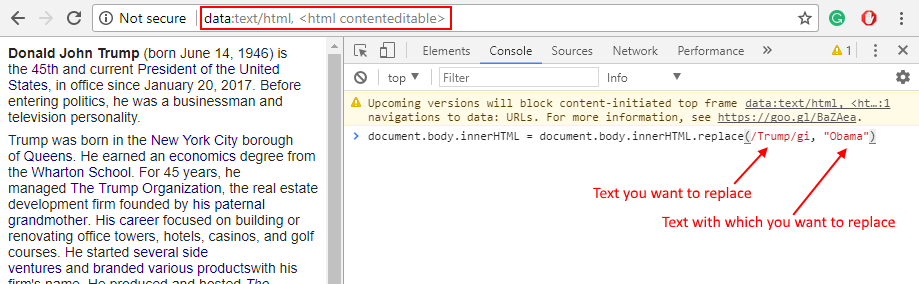
Märkus. - Konsooli saate avada ka siis, kui sirvite mõnda veebilehte, ja kasutage koodi mis tahes veebisaidi teksti otsimiseks ja asendamiseks. Koodi saab kasutada jantide loomiseks, muutes veebisaidi teksti ja isegi twitteri säutsu. Sõbra šokeerimiseks võite teha veebilehe ekraanipilte.